- डाउनलोड र स्थापना गर्नुहोस् तपाईंको मोबाइल उपकरणमा एप।
- (निश्चित गर्नुहोस् कि तपाईंको DT को उदाहरण छ मोबाइल एप प्लगइन स्थापित र सक्रिय)
- तपाइँको मोबाइल उपकरण मा अनुप्रयोग खोल्नुहोस्।
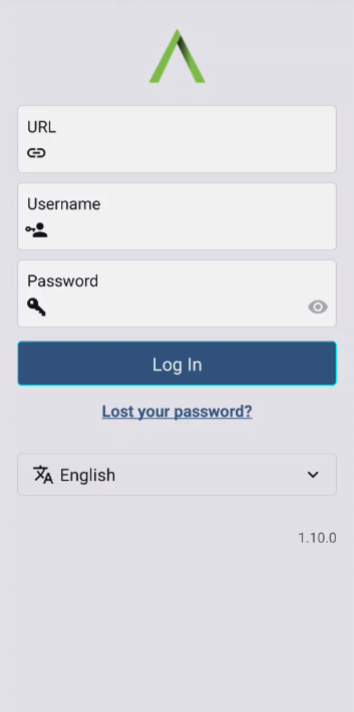
आफ्नो सामान्य लगइनहरू प्रयोग गरेर साइन इन गर्नुहोस् जुन तपाईंले शिष्य उपकरणहरूको उदाहरणमा प्रयोग गर्नुहुन्छ।
- URL प्रविष्ट गर्नुहोस् जस्तै। मेरो उदाहरण।disciple.tools (प्रयोग गर्न आवश्यक छैन https:// आदि URL अघि)
- तपाईंको प्रयोगकर्तानाम प्रविष्ट गर्नुहोस्
- तपाईको पासवर्ड प्रविष्ट गर्नुहोस्
- क्लिक गर्नुहोस् लग - इन
- प्रयोग गर्नुहोस् र एपको मजा लिनुहोस्!
नोट: "तपाईको पासवर्ड हराएको छ?" मा क्लिक गर्दै अन्तर्गत लिङ्क
Login Inबटनले तपाइँलाई तपाइँको DiscipleTools उदाहरणमा "नयाँ पासवर्ड प्राप्त गर्नुहोस्" फारममा रिडिरेक्ट गर्नेछ। त्यो वेबपेजमा, तपाईंको प्रयोगकर्ता नाम वा इमेल ठेगाना प्रविष्ट गर्नुहोस् (तपाईंको DT उदाहरणसँग सम्बन्धित), र क्लिक गर्नुहोस्।Get New Password। तपाईंले आफ्नो नयाँ पासवर्ड प्राप्त गरेपछि, एपमा फर्कनुहोस् र फेरि साइन इन गर्ने प्रयास गर्नुहोस्।
को तल लगइन स्क्रीन त्यहाँ भाषाहरूको ड्रप-डाउन सूची छ जुन एप प्रयोग गर्न उपलब्ध छ। तपाईंले एप प्रयोग गर्न चाहनुभएको भाषा चयन गर्नुहोस्। यदि तपाईंले एपले पहिले लोड गर्ने भाषा भन्दा फरक भाषा छान्नुभयो भने, स्क्रिनले छानेको भाषासँग रिलोड हुनेछ। यदि तपाइँ नयाँ चयन गरिएको भाषा चाहनुहुन्न भने, त्यसपछि ड्रप-डाउन सूची फेरि खोल्नुहोस् र तपाइँले चाहेको भाषा छान्नुहोस्।
